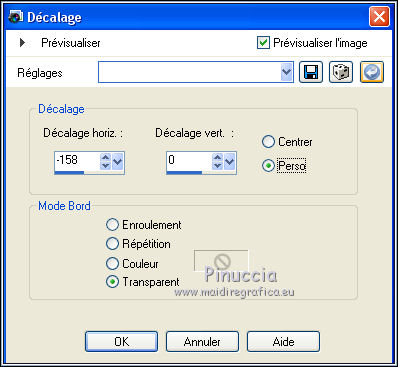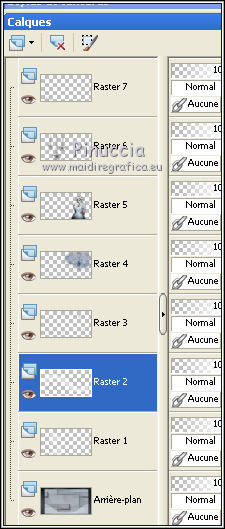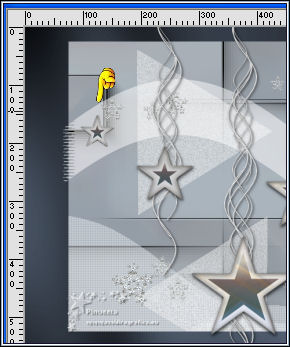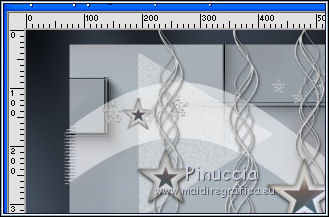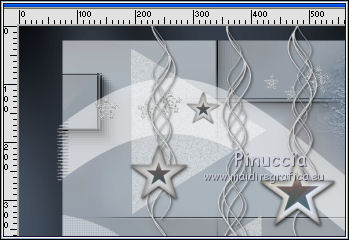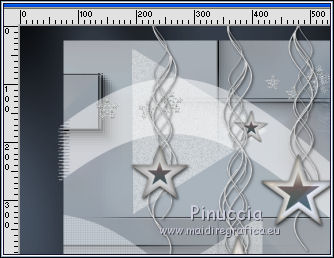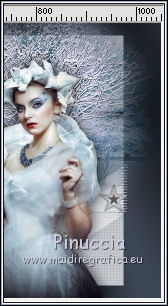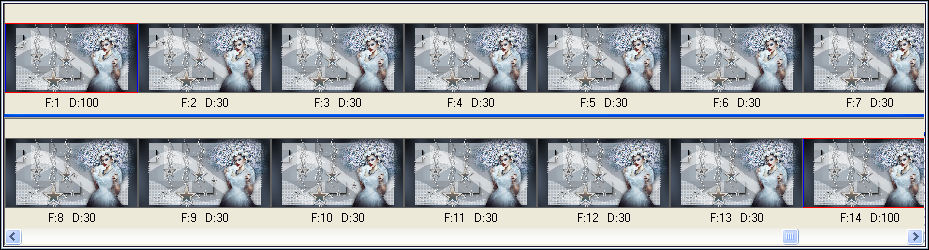|
CHRISTMAS MIRACLES


Merci Gerrie pour la permission de traduire tes tutoriels.
Ici vous pouvez trouver l'original de ce tutoriel.

Le tutoriel à été réalisé avec CorelX19 et traduit avec CorelX2 et CorelX7, mais il peut également être exécuté avec les autres versions.
Suivant la version utilisée, vous pouvez obtenir des résultats différents.
Depuis la version X4, la fonction Image>Miroir a été remplacée par Image>Renverser horizontalement,
et Image>Renverser avec Image>Renverser verticalement.
Dans les versions X5 et X6, les fonctions ont été améliorées par la mise à disposition du menu Objets.
Avec la nouvelle version X7 nous avons encore Miroir et Renverser, mais avec nouvelles différences.
Consulter, si vouz voulez, mes notes ici
Certaines dénominations ont changées entre les versions de PSP.
Les plus frequentes différences:

traduction en italien ici
Vos versions ici

Nécessaire pour réaliser ce tutoriel:
Matériel ici
Merci: pour les tubes Danimage, @nn et Nikita.
(dans cette page vous trouvez les liens aux sites des tubers.
Modules Externes.
consulter, si nécessaire, ma section de filtre ici
Filters Unlimited 2.0 ici
Graphics Plus - Cross Shadow ici
FM Tile Tools - Roll Image ici
Mehdi - Sorting Tiles ici
AAA Frames - Foto Frame ici
&<Bkg Designer sf10II> - DIS Refractor 1 (à importer dans Unlimited) ici
Filtres Graphics Plus peuvent être utilisés seuls ou importés dans Filters Unlimited.
voir comment le faire ici).
Si un filtre est fourni avec cette icône,  on est obligé à l'importer dans Unlimited on est obligé à l'importer dans Unlimited
Animation Shop ici

Si vous voulez utiliser vos propres couleurs, n'hésitez pas à changer le mode et l'opacité des calques
Pour changer les couleurs de vos images:
Noter les codes de Teinte et Saturation de votre couleur d'arrière plan.
Réglage>Teinte et Saturation>Coloriser et placer les codes dans les respectives cases.
Couleurs utilisées
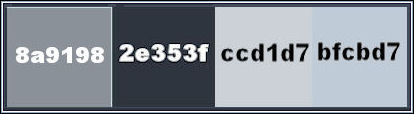
1. Placer en avant plan la couleur #8a9198,
et en arrière plan la couleur #2e353f.
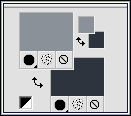
2. Ouvrir Alfa_christmas miracles.
Shift+D sur le clavier pour faire une copie.

Fermer l'original.
La copie, qui sera la base de votre travail, n'est pas vide, mais contient les sélections enregistrées sur le canal alpha.
Remplir  l'image transparente avec la couleur d'avant plan #8a9198 l'image transparente avec la couleur d'avant plan #8a9198
3. Sélections>Sélectionner tout.
Ouvrir le tube de Danimage, effacer le watermark et Édition>Copier.
Minimiser le tube.
Revenir sur votre travail et Édition>Coller dans la sélection.
Sélections>Désélectionner tout.
4. Réglage>Flou>Flou radial.
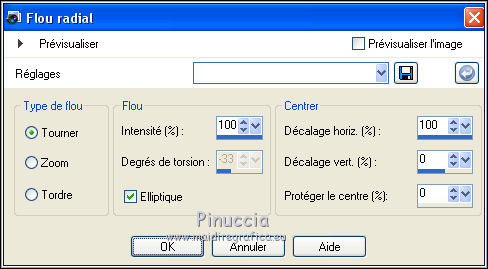
5. Effets>Modules Externes>Mehdi - Sorting Tiles.
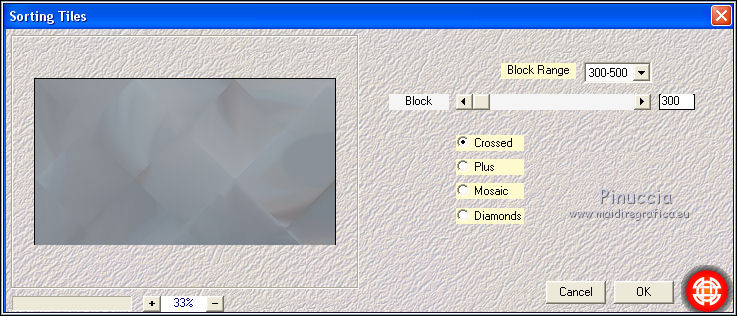
6. Effets>Modules Externes>AAA Frames - Foto Frame.
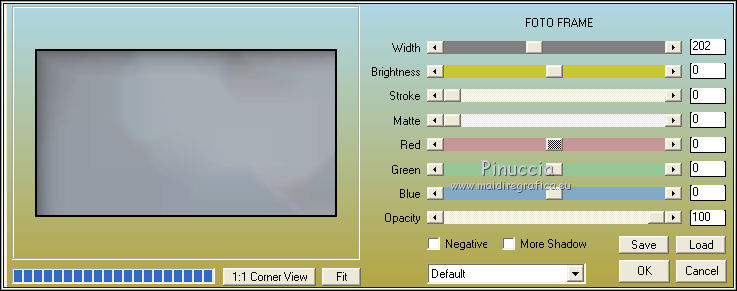
7. Effets>Modules Externes>FM Tile Tools - Roll Image.
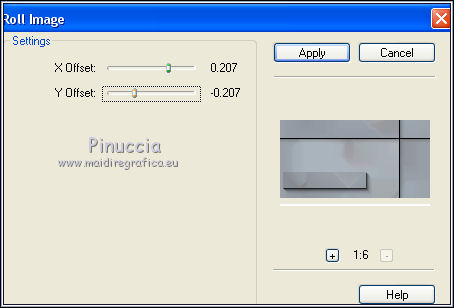
8. Effets>Effets d'image>Mosaïque sans jointures, par défaut.

9. Effets>Modules Externes>Filters Unlimited 2.0 - &<Bkg Designer sf10II> - DIS Refractor 1
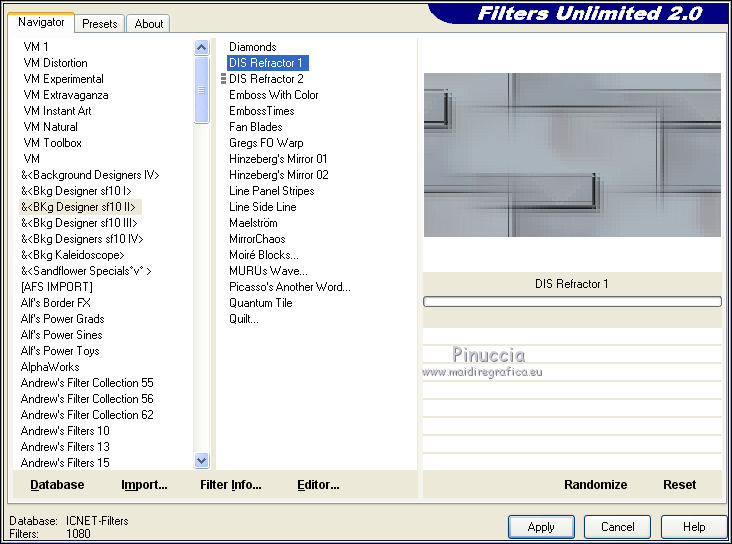
10. Calques>Nouveau calque raster.
Sélections>Charger/Enregistrer une sélection>Charger à partir d'un canal alpha.
La sélection selectie 1 est déjà disponible.
On doit seulement cliquer sur Charger.

11. Réduire l'opacité de l'outil Pot de peinture à 50%

Placer en avant plan la couleur blanche #ffffff (ou la couleur que vous préférez)
Remplir  la sélection avec la couleur blanche. la sélection avec la couleur blanche.
12. Effets>Effets de textures>Textile
couleur du tissage #ccd1d7
couleur des interstices #bfcbd7.

Sélections>Désélectionner tout.
13. Calques>Dupliquer.
Image>Miroir.
Calques>Fusionner>Fusionner le calque de dessous.
si vous utilisez une couleur foncée, vous pouvez réduire l'opacité du calque à 50%: à vous décider
14. Image>Ajouter des bordures, symétrique décoché, couleur d'arrière plan #2e353f.

15. Activer l'outil Baguette magique 

cliquer sur le bord pour le sélectionner.
16. Effets>Modules Externes>Graphics Plus - Cross Shadow, par défaut.
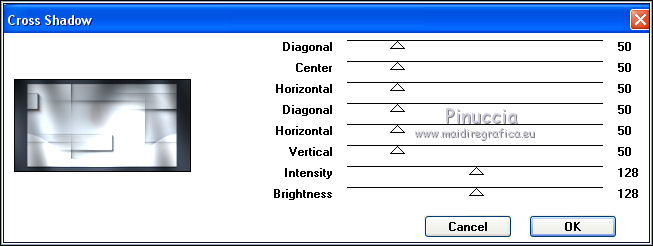
Sélections>Désélectionner tout.
17. Calques>Nouveau calque raster.
Sélections>Charger/Enregistrer une sélection>Charger à partir d'un canal alpha.
Ouvrir le menu des sélections et charger la sélection selectie3.
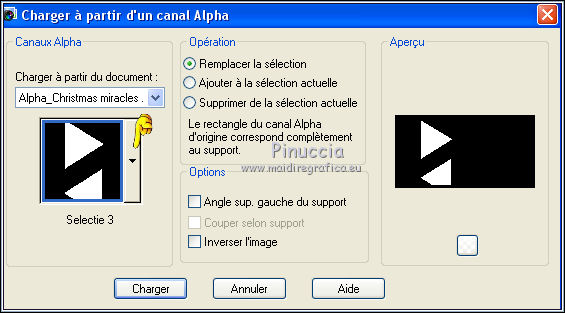
18. Opacité de l'outil Pot de peinture à 50%

Remplir  la sélection avec la couleur blanche. la sélection avec la couleur blanche.
19. Réglage>Ajouter/Supprimer du bruit>Ajouter du bruit.
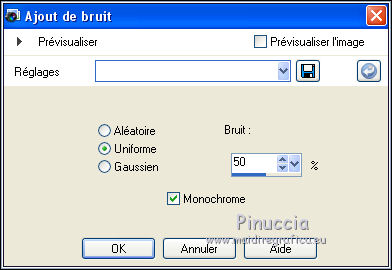
Sélections>Désélectionner tout.
20. Calques>Nouveau calque raster.
Sélections>Charger/Enregistrer une sélection>Charger à partir d'un canal alpha.
Ouvrir le menu des sélections et charger la sélection selectie4.
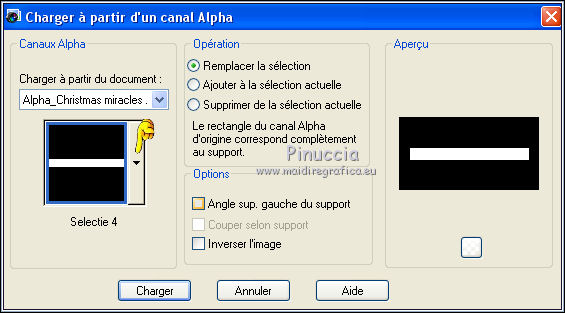
18. Opacité de l'outil Pot de peinture à 50%

Remplir  la sélection avec la couleur blanche (ou la couleur à votre goût) la sélection avec la couleur blanche (ou la couleur à votre goût)
Sélections>Désélectionner tout.
19. Effets>Effets de distorsion>Vagues.
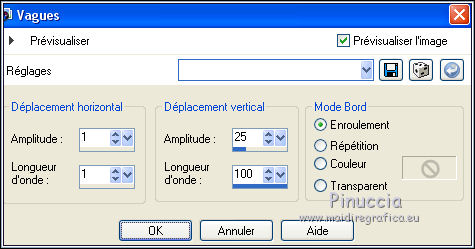
20. Ouvrir le tube Magnifique element - Édition>Copier.
Revenir sur votre travail et Édition>Coller comme nouveau calque.
21. Ouvrir le tube 1293040110_paysages_nikita - Édition>Copier.
Revenir sur votre travail et Édition>Coller comme nouveau calque.
Déplacer  le tube en haut à droite, voir mon exemple. le tube en haut à droite, voir mon exemple.
Effets>Effets 3D>Ombre portée, à choix.
22. Activer à nouveau le tube di Danimage - Édition>Copier.
Revenir sur votre travail et Édition>Coller comme nouveau calque.
Image>Redimensionner, à 70%, redimensionner tous les calques décoché.
Déplacer  le tube à droite. le tube à droite.

Effets>Effets 3D>Ombre portée, à choix.
23. Ouvrir le tube @nn_181112_accent_stars_White_blue_tdstudio, avec une sélection active.
Édition>Copier.
Revenir sur votre travail et Édition>Coller comme nouveau calque.
24. Effets>Effets d'image>Décalage.
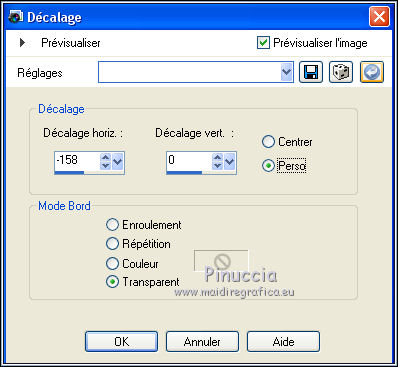
Effets>Effets 3D>Ombre portée, à choix.
25. Signer votre travail sur un nouveau calque.
26. Vous positionner sur le calque Raster 2.
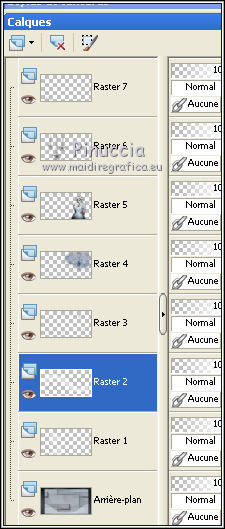
27. Ouvrir le tube Ster - Édition>Copier.
Revenir sur votre travail et Édition>Coller comme nouveau calque.
Déplacer  le tube à gauche, au début de la vague. le tube à gauche, au début de la vague.
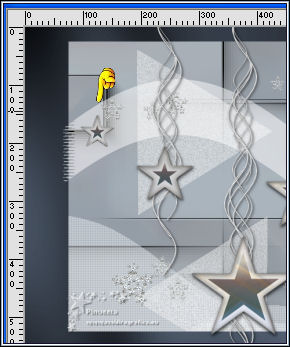
Réglage>Netteté>Netteté.
28. Édition>Copie Spéciale>Copier avec fusion
Ouvrir Animation Shop et Édition>Coller>Coller comme nouvelle animation.
29. Revenir sur PSP
Déplacer  l'étoile un peu plus à droite. l'étoile un peu plus à droite.
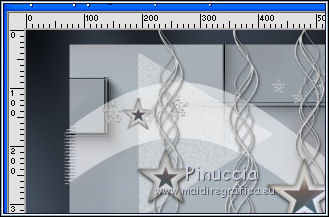
30. Édition>Copie Spéciale>Copier avec fusion.
Revenir sur Animation Shop et Édition>Coller>Coller après l'image active.
31. À nouveau sur PSP.
Déplacer  l'étoile encore un peu plus à droite. l'étoile encore un peu plus à droite.

32. Édition>Copie Spéciale>Copier avec fusion.
Revenir sur Animation Shop et Édition>Coller>Coller après l'image active.
33. Sur PSP.
Déplacer  l'étoile encore un peu plus à droite l'étoile encore un peu plus à droite
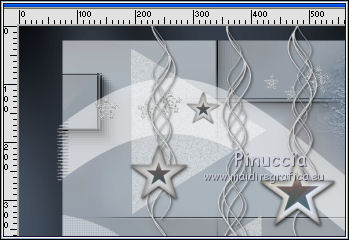
Édition>Copie Spéciale>Copier avec fusion.
Sur Animation Shop et Édition>Coller>Coller après l'image active.
34. Sur PSP.
Sposta  l'étoile encore un peu plus à droite l'étoile encore un peu plus à droite
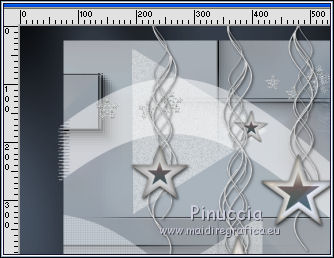
Édition>Copie Spéciale>Copier avec fusion.
Sur Animation Shop et Édition>Coller>Coller après l'image active.
35. Répéter l'étape 34 jusqu'à avoir l'étoile à la fin de la vague
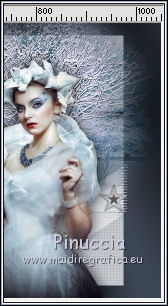
36. Lors que vous avez terminé, vous devriez avoir une animation composée de 14 images (selon vos déplacements).
Édition>Sélectionner tout.
Animation>Propriété de l'image et régler la durée à 30

Cliquer sur la première et sur la dernière image pour les sélectionner.
Animation>Propriété de l'image et régler la durée à 100
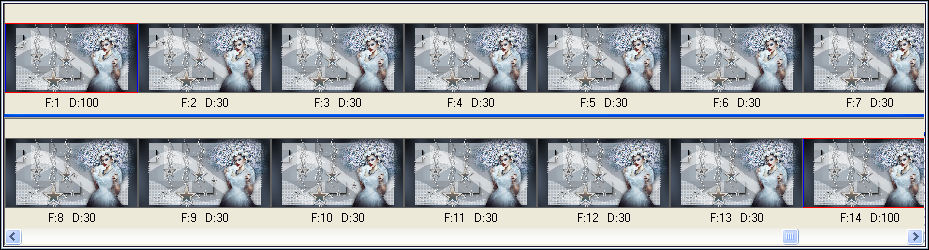
37. Contrôler le résultat en cliquant sur Visualiser 
Image>Redimensionner, à votre convenance, et enregistrer en gif.
Les tubes de cette version sont de Kitty et Angie


Vous pouvez m'écrire pour n'importe quel problème, ou doute, ou si vous trouvez un link modifié,
ou seulement pour me dire que ce tutoriel vous a plu.
25 Octobre 2018
|







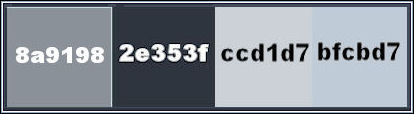
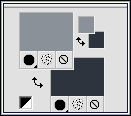

 l'image transparente avec la couleur d'avant plan #8a9198
l'image transparente avec la couleur d'avant plan #8a9198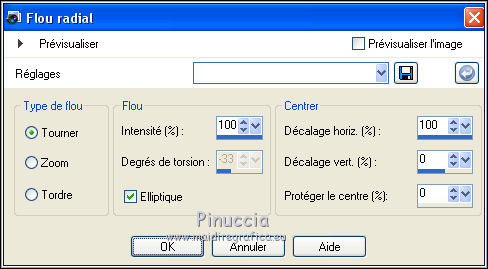
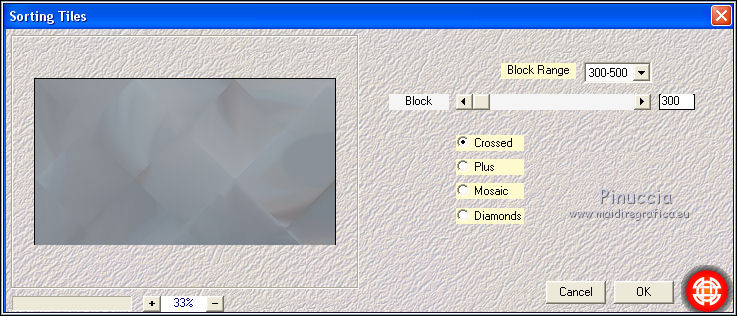
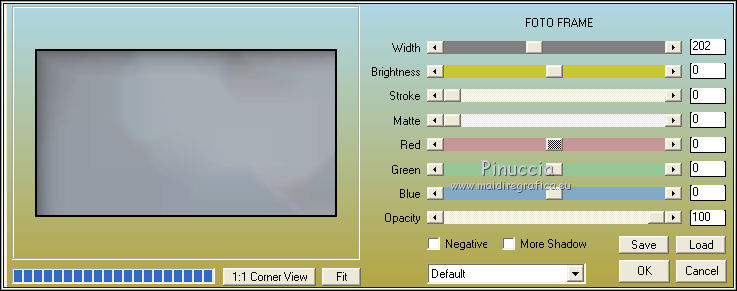
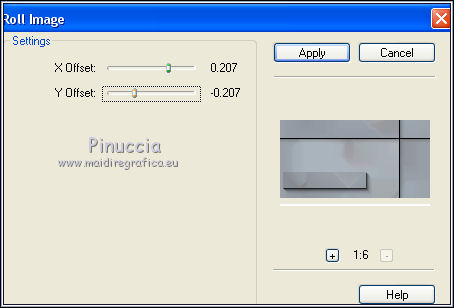

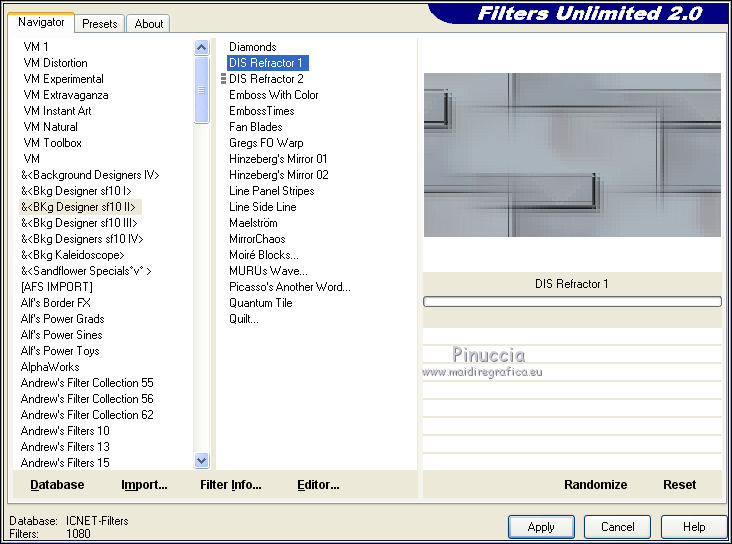






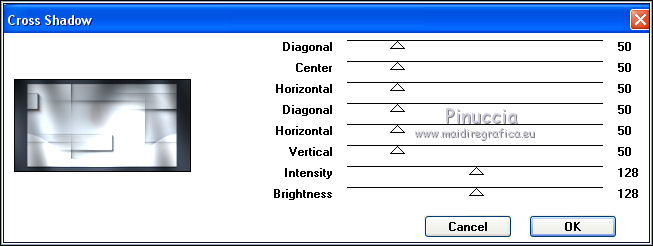
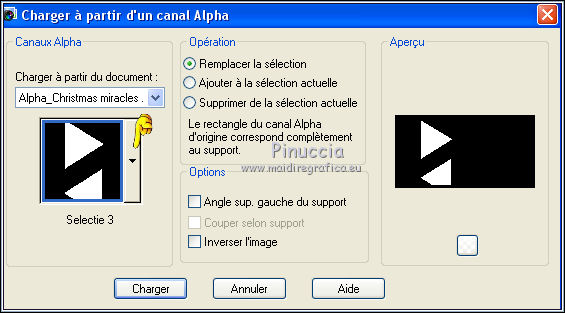
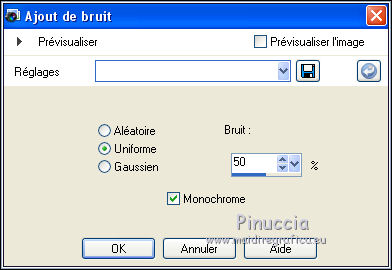
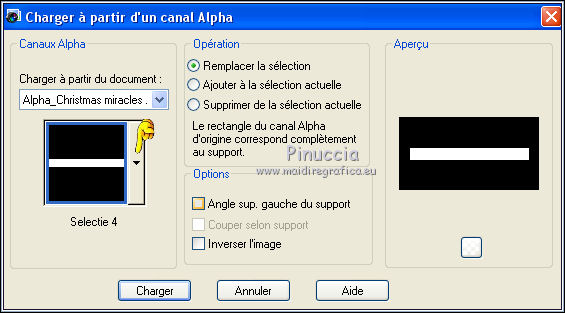
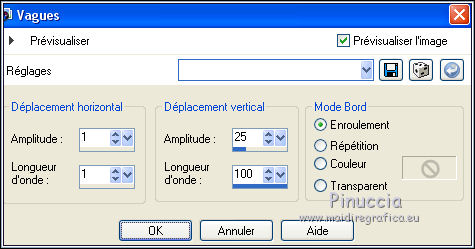
 le tube en haut à droite, voir mon exemple.
le tube en haut à droite, voir mon exemple.